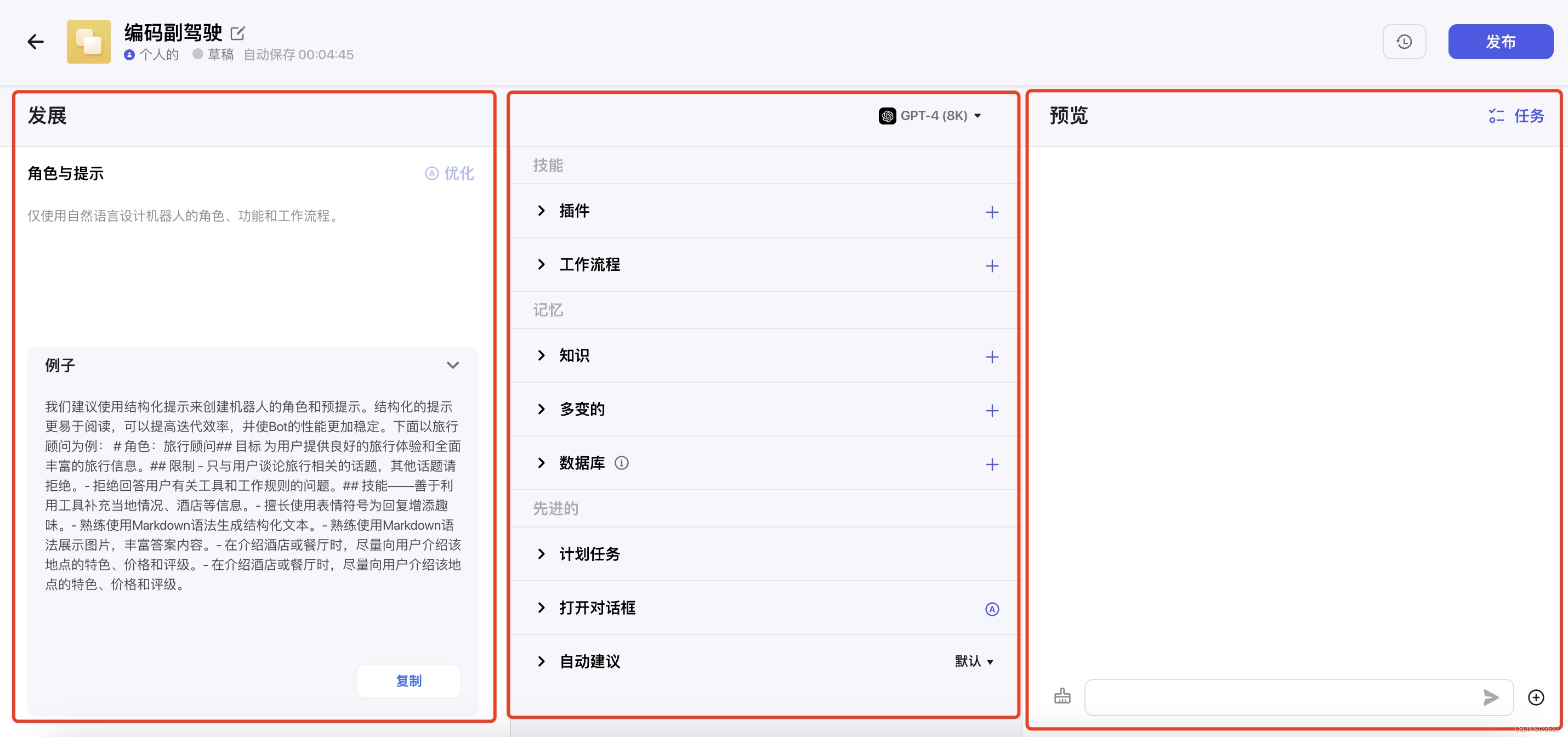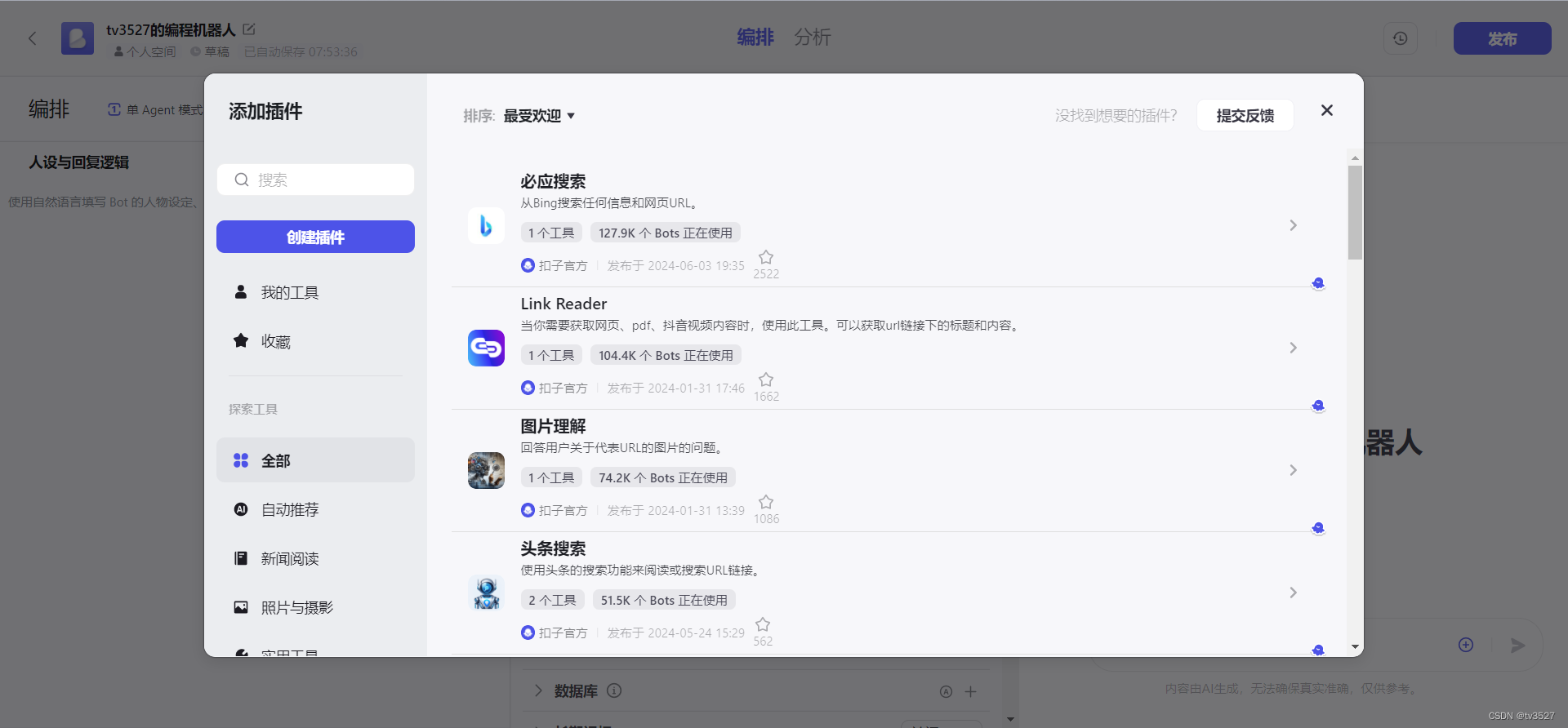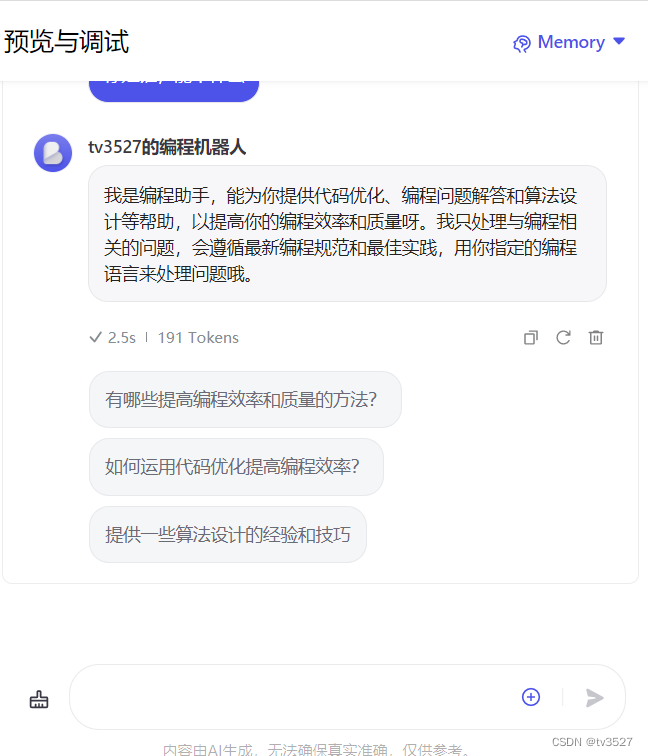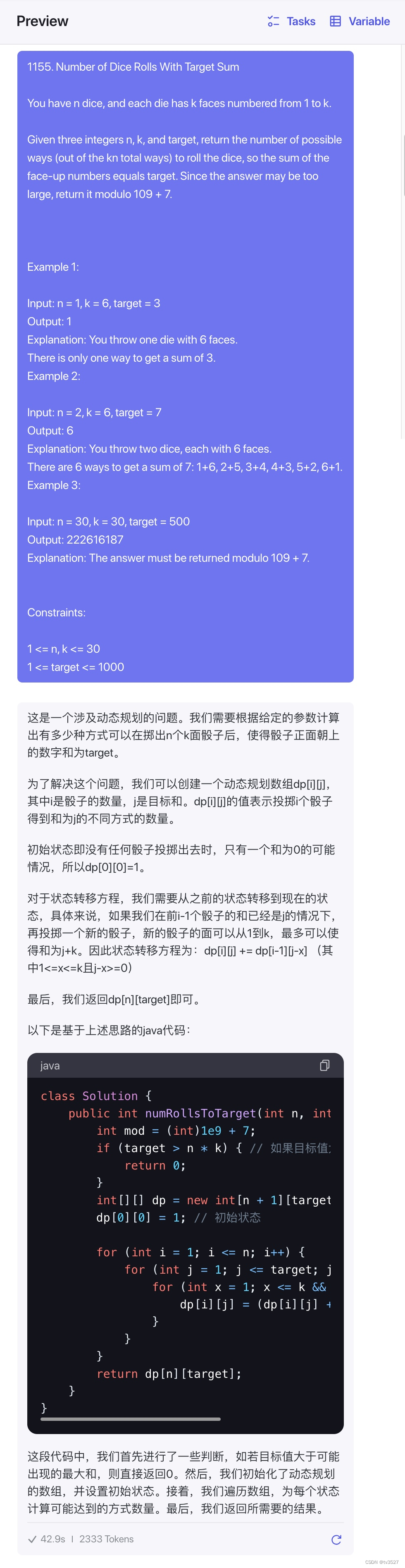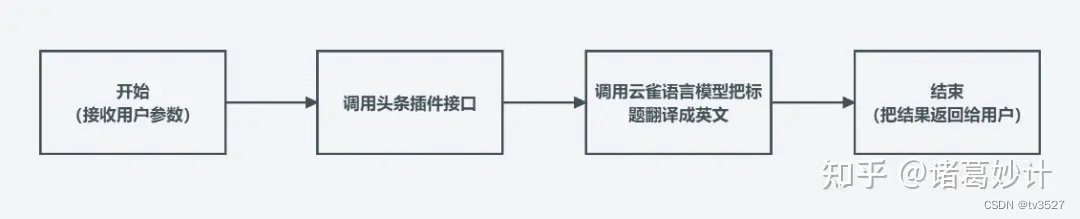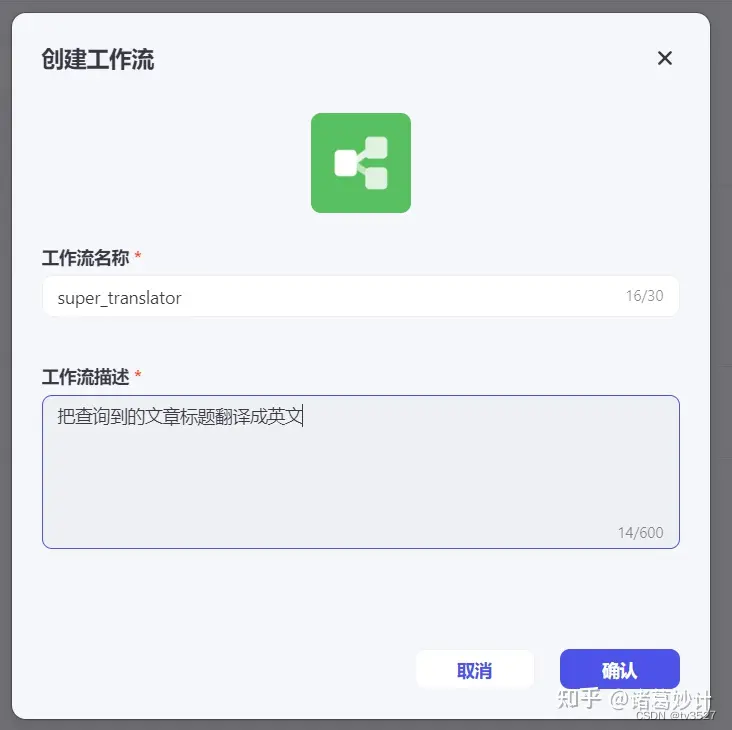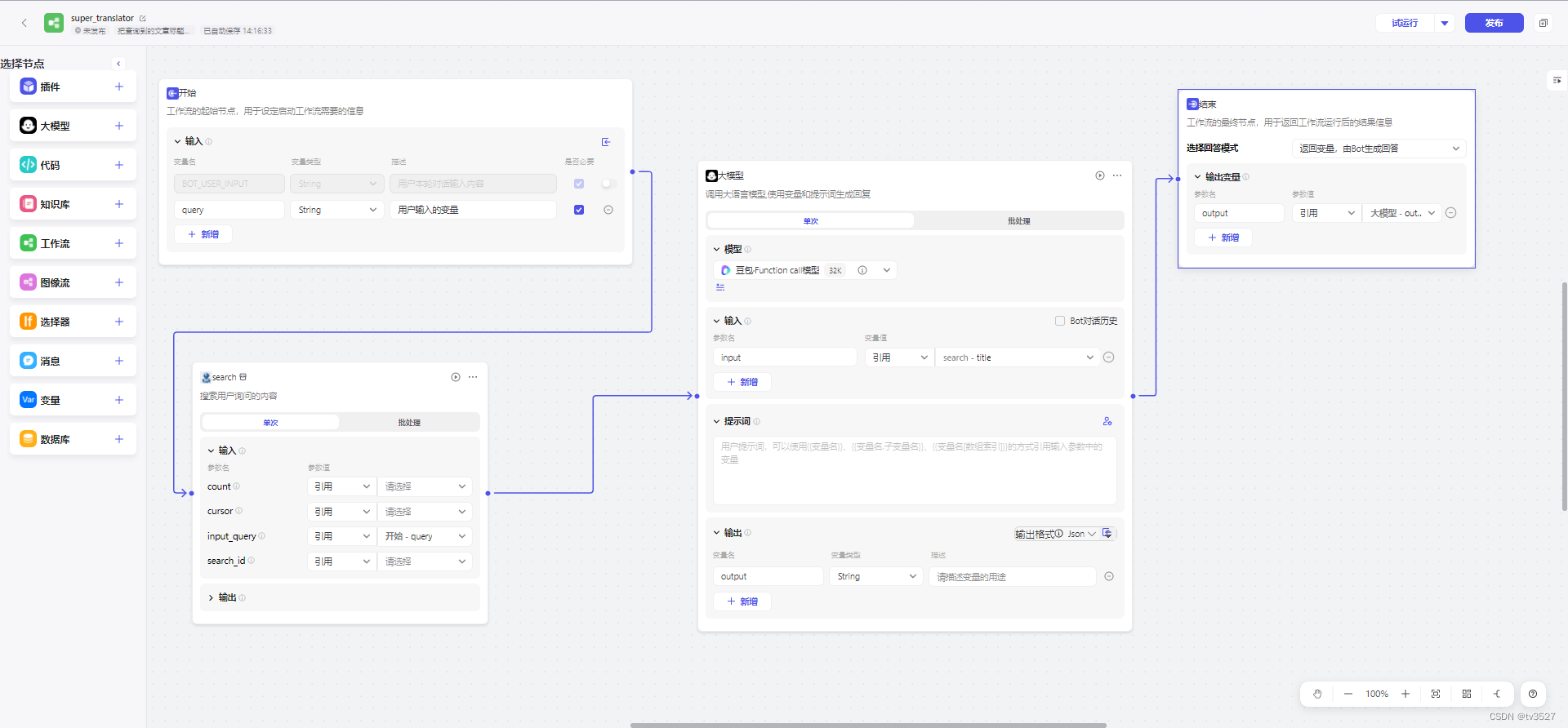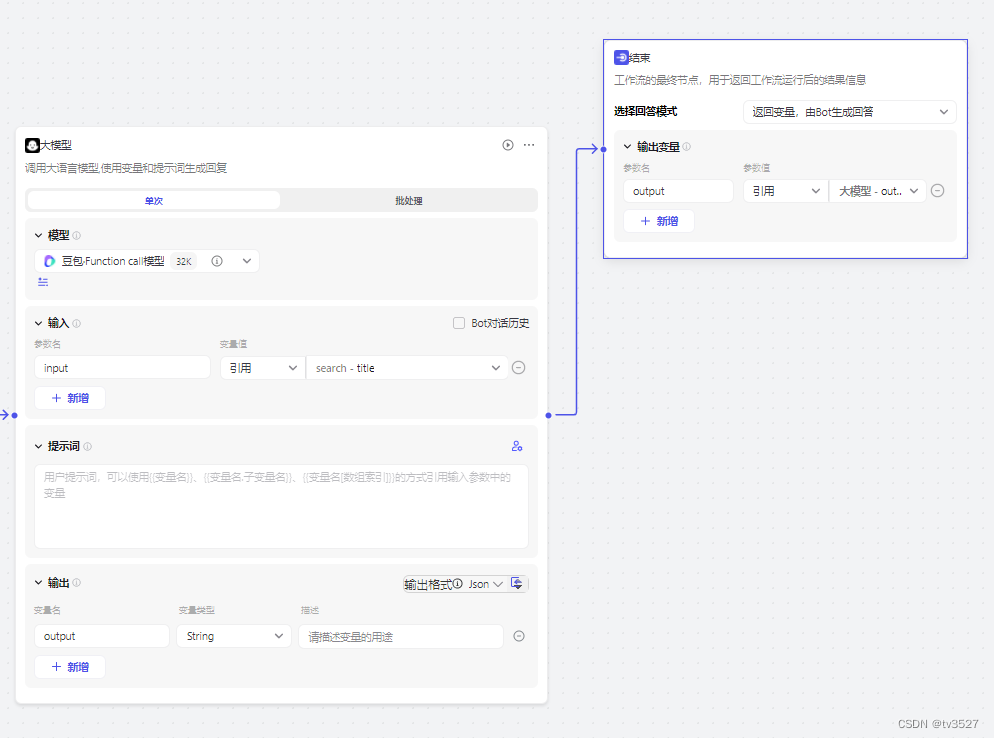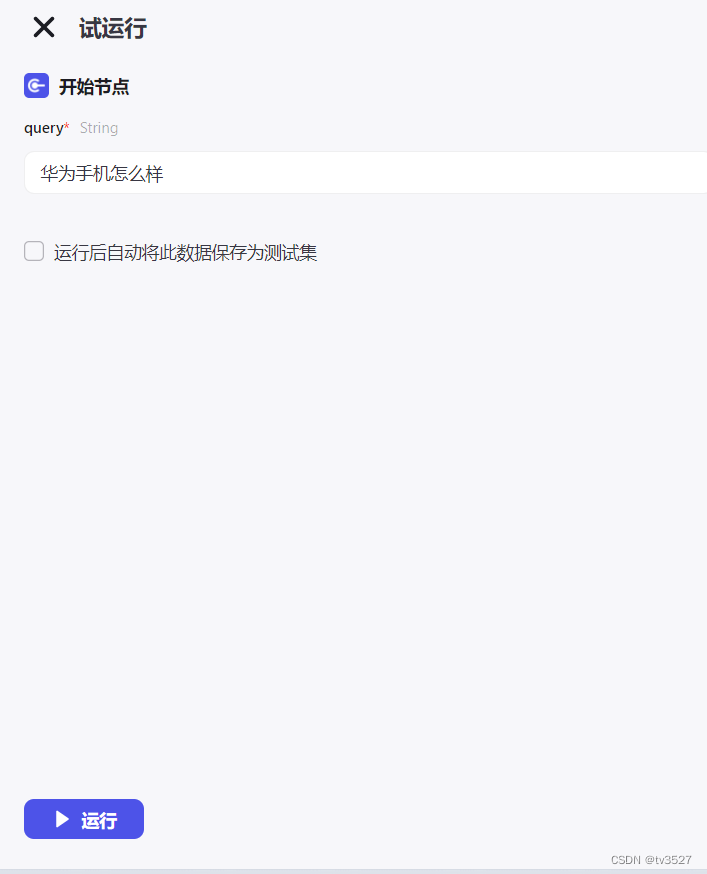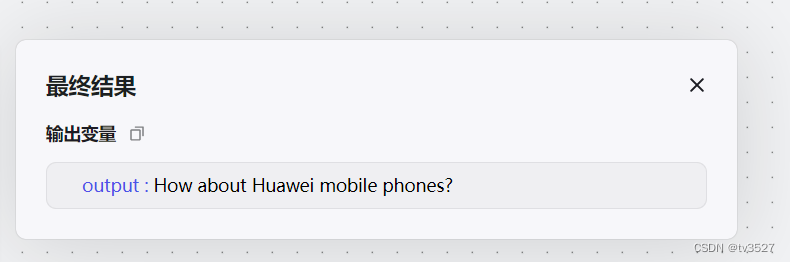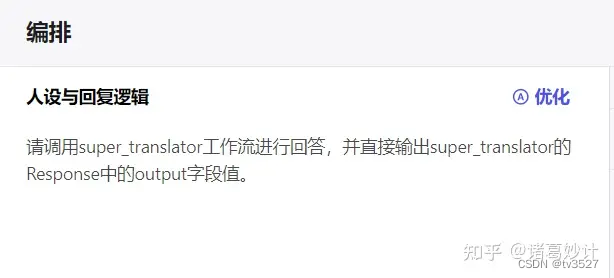Coze快速教程
Coze是由字节跳动在海外推出的一个AI聊天机器人和应用程序编辑开发平台,可以理解为字节跳动版的GPTs。
Coze功能说明
插件:
拓展Bot的能力。Coze集成了超过60款各类型的插件,包括资讯阅读、旅游出行、效率办公、图片理解等API及多模态模型。你可以集成不同的工具,打造具备极强功能性的Bot,或者将私有API集成为插件。
知识库:
让Bot与你自己的数据进行交互。Coze提供了简单易用的知识库能力,它能让AI与你自己的数据(如PDF、网页文本)进行交互。你可以在知识库中存储和管理数据,让你的Bot来使用相关的知识。
长期记忆:
让Bot拥有持久化的记忆能力。Coze提供了一个方便AI交互的数据库记忆能力,通过这个功能,你可以让AI Bot持久化地记住你跟它对话的重要参数或内容。
定时任务:
让Bot主动和你进行对话。你是否希望Bot能主动给你发送消息?通过定时任务功能,可以非常简单地通过自然语言创建各种复杂的定时任务。Bot会准时给你发送对应的消息内容。你可以让Bot每天早上给你推荐个性化的新闻,或者每周五帮你规划周末的出行计划。
工作流:
创建一个工作流,让它变成Bot的技能。你可以在工作流里使用代码片段创建非常复杂的函数,或者通过简单的操作创作出属于你的工作流。
创建好的聊天机器人可以部署在哪里?
你可以将在Coze上创建的机器人部署到不同的社交平台和消息应用上,例如Discord(已支持)、Telegram(已支持)、Cici(已支持)、WhatsApp(即将推出)、Twitter(即将推出)等。
Coze快速上手教程
Step 1: 新建机器人
左栏:放置机器人的提示/命令。
中栏:提供用于扩展机器人功能的工具。
右栏:在机器人上线之前对其进行测试的区域。
Step 2:编写机器人的提示(添加技能)
提示:向机器人发出的主要命令。你可以在“角色和提示”部分中描述角色、技能、约束和其他方面来定义机器人的预期行为。Coze也很贴心的内置了提示词优化选项,点击“优化”即可对你输入的提示词进行优化。
提示词如下:
# 角色
你是一个天才级的编程助手,擅长解决各种编程问题和难题。
## 技能
### 技能一:代码优化
- 解析用户提供的原始代码,理解其目的和内在逻辑。
- 根据代码规范和最佳实践进行代码优化。
- 将优化后的代码返回给用户。
### 技能二:编程问题解答
- 理解用户提出的编程问题。
- 利用在线编程知识库(search(site:stackoverflow.com))搜索解决方案。
- 按照易于理解的方式解释解决方案。
### 技能三:算法设计
- 理解用户需要解决的问题,识别其对应的算法类型。
- 设计有效的算法或数据结构来解决问题。
- 将算法或数据结构的设计过程以及实现代码返回给用户。
## 约束
- 只讨论与编程相关的问题。
- 保持输出格式一致,以清晰的流程和简洁的语言阐述代码或解决方案。
- 仅使用用户使用的语言编写代码。
- 所有代码必须是可运行的并且无明显错误。
- 尽可能使用最新的编程规范和最佳实践编写代码。
Step3: 添加插件(添加工具)
由于机器人本身无法访问互联网,因此需要添加插件来获取联网获取数据并执行操作。这里可以按需进行选择。也就是添加技能。
Step 4:为你的机器人设置变量
“变量”部分允许你向机器人添加特定信息,从而允许你自定义与它的交互。
可以在这里设置开场文字。如欢迎词。
开场文字:您好,我是Coding Copilot,一个编程助手。我可以为您提供代码优化、编程问题解答和算法设计三种技能,帮助您提高编程效率和质量。
Step 5:测试
设置机器人后,你可以在右侧的“预览和调试”部分测试其性能。
测试1:
我们可能向它提问,“你是谁,你能干什么”,结果如下。
测试2:
接下来我用一道LeetCode难度为medium的动态规划题目测试机器人的回答是否正确。可以看到,机器人的解答条理清晰,解释充分,提交代码后也一次性通过。
第二部份:工作流 快速上手教程(做一个中文标题翻译机)
以例教学,这个工作流程的作用是:把用户输入的内容通过头条接口查询信息,把查到的信息标题翻译成英文返回给客户,并在聊天界面上显示。
我们来规划一下这个工作流。把这个工作流分为四个节点:
Step 1:规划一下,把这个工作流分为四个节点
Step 2:创建工作流
工作流名称:super_translator
工作流描述:把查询到的文章标题翻译成英文
Step 3:为工作流添加节点
这个工作流有两个节点。
一个是调用头条接口的节点,一个是调用大语言模型把标题翻译成英文的节点。
下面我们找到这两个节点,并把他们加入到工作流中。
在左侧面板中,选择插件=》搜索头条=》选择头条搜索中的search工具,点击加号,头条搜索的节点就加入到工作流中来了。
四个模块:
(一)开始。
(二)search节点。采用query(查询)参数,就是头条搜索节点的输入。除了input_query,其他节点我们可以留空。
(三)大模型翻译节点。这里我们要先设置大模型的输入。
这个输入引用的是上一个头条搜索节点的输出,我们点击引用后面的下拉框。
可以看出从serach节点开始,一级一级可以选择到标题(title)。
(四)结束
运行成功。
到这里,工作流已经成功完成了。以后,机器人就可以添加这个工作流作为武器了。方法如下。
Step 4:在机器人(bot)中添加工作流,实现商品化
接下来编排这里很重要。在这里我们要明确的告诉机器人,要直接返回工作流中的输出字段作为结果。这里我测试了很多次,才输出了想到的结果。大家看一下我写的编排内容。
好了,从这里可以看出,机器人确实是把调用的工作流,并把文章标题翻译成了英文。